Gta 4 Mã lỗi 4 Giải pháp vấn đề
Trong bài viết này, chúng tôi sẽ cố gắng giải quyết vấn đề "Câu lạc bộ xã hội không khởi tạo được. Mã lỗi: 4" mà người chơi Gta 4 gặp phải khi cố gắng kết nối trực tuyến.

Người chơi Gta 4 gặpphải lỗi "Không thể khởi chạy Câu lạcbộ xã hội. Mã lỗi: 4 " khi kết nối với trò chơi, hạn chế quyền truy cập trực tuyến của họ vào trò chơi. Nếu đang gặpphải vấn đề như vậy,bạn có thể tìm ra giảiphápbằng cách làm theo các gợi ýbên dưới.
Sự cố Mã lỗi 4 Gta 4 là gì?
Lỗi này thường do sự cố dịch vụ trên Trình khởi chạy trò chơi Rockstar. Việc tắt dịch vụ có thể gây ra sự cố như vậy. Đối với điều này, chúng tôi sẽ cần can thiệpbằng cách kiểm tra dịch vụ.
Câu lạcbộ xã hội và tệp Gta 4 của chương trình chống vi-rút có thể đang chặn quyền truy cập. Đối với điều này, chúng tôi có thể cầnphải mởphần mềmbảo vệ Windows và đặt tệp làm ngoại lệ.
Làm thế nào để khắcphục sự cố 4 mã lỗi Gta 4?
Chúng tôi có thể giải quyết vấn đềbằng cách làm theo các đề xuấtbên dưới để khắcphục lỗi này.
1-) Gỡ cài đặt Trình khởi chạy trò chơi Rockstar
Xóa hoàn toàn Trình khởi chạy trò chơi Rockstar khỏi máy tính củabạn. Sau đó, truy cậpliên kếtbên dưới và cài đặt lại ứng dụng Rockstar Games Launcher trên máy tính củabạn.
Tải xuống Trình khởi chạy trò chơi Rockstar
Truy cậpliên kết mà chúng tôi đã để lại ở trên và tải xuống chương trình Trình khởi chạy trò chơi Rockstar. Sau đó, thực hiện quá trình cài đặt trên máy tính củabạn và làm theo cácbướcbên dưới.
- Chúng tôi viết " Dịch vụ " trên màn hìnhbắt đầu tìm kiếm và mở nó.
- Trong màn hình mở ra, chúng tôi tìm thấy dịch vụ " Dịch vụ Thư viện Trò chơi Rockstar " và nhấp đúp vào dịch vụ đó.
- Kiểu khởi động sẽbị tắt trên màn hình mở ra. Chúng tôi thay đổi tùy chọn đã tắt thành " Tự động " và nhấn nút " Áp dụng ".
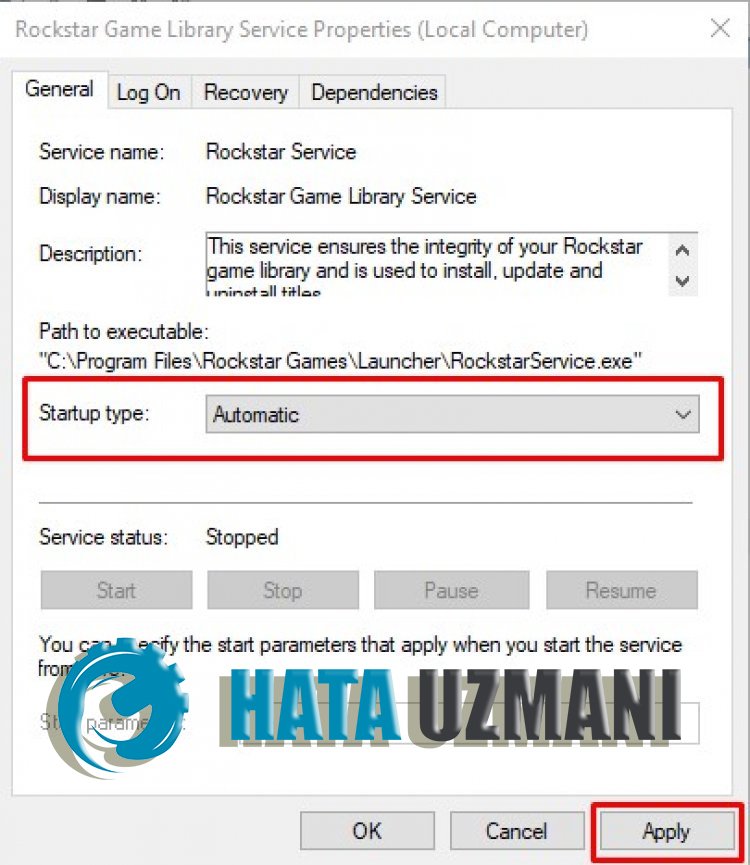
- Sau quá trình này, nút Bắt đầu sẽ được mở. Sau đó, chúng tôi chạy dịch vụbằng cách nhấn nút " Bắt đầu ".
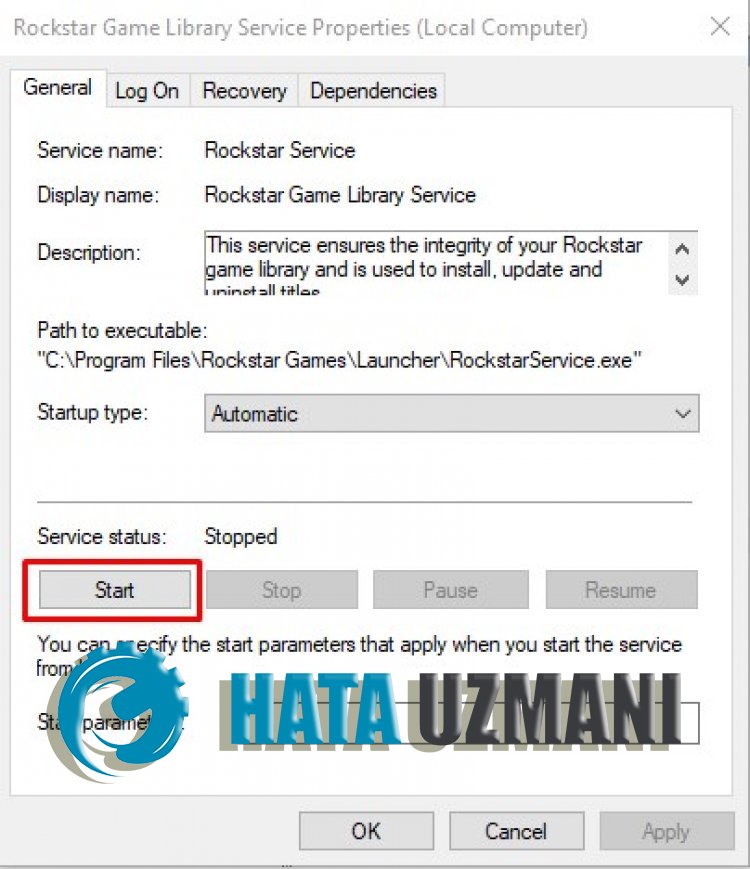
- Sau quá trình này, dịch vụ " Dịch vụ thư viện trò chơi Rockstar " sẽ hoạt động ngaybây giờ.
Sau khi hoàn tất quá trình thành công,bạn có thểbắt đầu trò chơi GTA 4bằng cách chạy chương trình Trình khởi chạy trò chơi Rockstar.
2-) Tắt chương trình chống vi-rút
Tắtbất kỳ chương trình chống vi-rút nàobạn sử dụng hoặc xóa hoàn toàn khỏi máy tính củabạn. Nếubạn đang sử dụng Bộbảo vệ Windows, hãy tắt nó. Đối với điều này;
- Nhập " chống vi-rút và mối đe dọa " vào màn hìnhbắt đầu tìm kiếm và mở nó.
- Sau đó, nhấp vào " Quản lý cài đặt ".
- Bảo vệ trong thời gian thực thành " Tắt ".
Sau đó, hãy tắt tính năngbảo vệ ransomware khác.
- Mở màn hìnhbắt đầu tìm kiếm.
- Mở màn hình tìm kiếmbằng cách nhập Cài đặtbảo mật của Windows .
- Nhấp vào Bảo vệ khỏi mối đe dọa và vi rút trên màn hình mở ra.
- Nhấp vào tùy chọn Bảo vệbằng mã độc tống tiền trong menu.
- Tắt Quyền truy cập thư mục được kiểm soát trên màn hình mở ra.
Sau khi thực hiện thao tác này, chúng tôi cần thêm tệp trò chơi Gta 4 làm ngoại lệ.
- Nhập " chống vi-rút và mối đe dọa " vào màn hìnhbắt đầu tìm kiếm và mở nó.
- Cài đặt chống vi-rút và mối đe dọa Quản lý cài đặt và sau đó Loại trừ chọn Thêm hoặc xóa các loại trừ
- Thêm một loại trừ rồi Gta 4 và Câu lạcbộ xã hội </spanđược lưu vào đĩa củabạn > chọn thư mục củabạn.
Sau quá trình này, hãy đóng hoàn toàn trò chơi Gta 4 với sự trợ giúp của người quản lý tác vụ và thử chạy lại trò chơi Gta 4. Nếu sự cố vẫn tiếp diễn, hãy chuyển sang đề xuất tiếp theo của chúng tôi.
3-) Mở trên Trình khởi chạy trò chơi Rockstar
Bạn có thể thử mở trò chơi Gta 4 từ Trình khởi chạy trò chơi Rockstar để xem sự cố còn tiếp diễn hay không. Đối với điều này, trước hết, nếu trò chơi Gta 4 đang mở, hãy đóng nó hoàn toàn với sự trợ giúp của người quản lý tác vụ. Sau đó, chạy chương trình Trình khởi chạy trò chơi Rockstar với tư cách quản trị viên, chạy trò chơi Gta 4 và kiểm tra xem sự cố vẫn tiếp diễn.



















